Oglas
Koliko se zanašate na svoj koledar?
Odvisno od tvojega metode produktivnosti 6 Triki o produktivnosti, podprti z močjo znanosti Preberi več , lahko bi bilo veliko. Veliko jih zagovarja gre povsem digitalno 6 nasvetov za pomoč pri brezpapirnem načinu AndroidTelefon s sistemom Android vam lahko pomaga brez papirja, saj vse te koščke papirja zamenjate z eno samo napravo v žepu in nekaj prostora za shranjevanje v oblaku. Preberi več in hranite urnik v oblaku, tako da je dostopen kjer koli.
Seveda to zahteva, da se lahko vse vaše naprave sinhronizirajo s spletnim koledarjem. Ta podrobnost pogosto povzroča skrbi med novimi uporabniki Linuxa. Sprašujejo se, ali lahko svoje koledarje za Linux sinhronizirajo z Androidom in obratno.
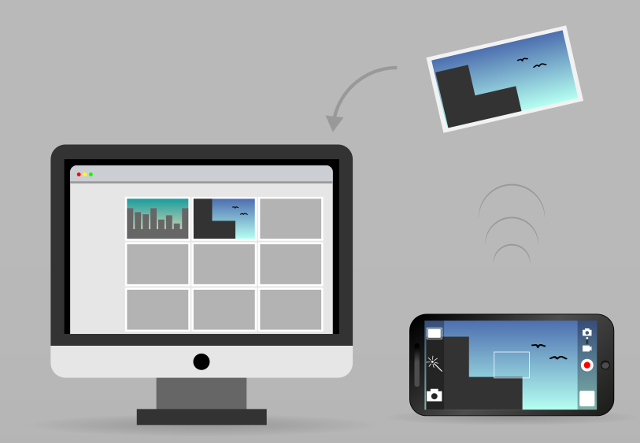
Kratek odgovor je: da. To je že mogoče daljinsko upravljanje Linuxa iz Androida 15 aplikacij za Android za daljinsko upravljanje vašega računalnika LinuxVerjetno poznate aplikacije, ki omogočajo daljinsko upravljanje naprave Android z namizja. Kaj pa uporabniki Linuxa? No, te aplikacije lahko vaš Android spremenijo v zmogljiv daljinski upravljalnik Linux. Preberi več , zato ni razloga, da ne bi mogli sinhronizirati koledarjev. Dolg odgovor je, da v tem članku pojasnjujemo, kako to storiti in katera orodja boste potrebovali. Spodnji diagram prikazuje osnovno idejo: nastavili boste koledarski strežnik, ustvarili koledar na njem in se povezali z njim iz naprav Android.
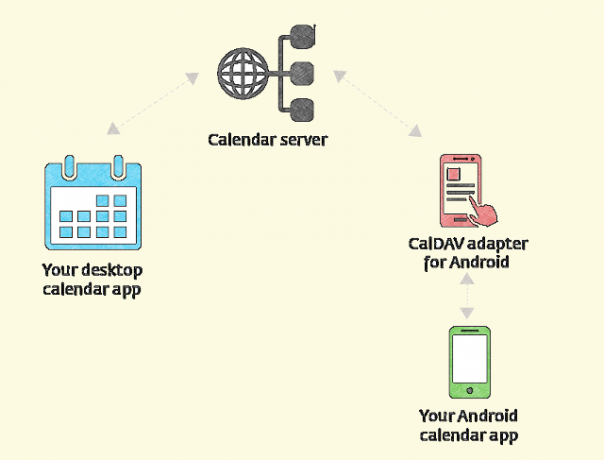
Strežnik je lahko nekje v oblaku ali pa ga preprosto zaženete v računalniku, v vašem lokalnem omrežju. V tem primeru lahko koledarje sinhronizirate samo, ko so vaše naprave Android povezane v to omrežje. Ta nastavitev temelji na protokolu CalDAV, ki omogoča dostop, upravljanje in skupno rabo datotek iCalendar prek HTTP.
Medtem ko ima večina aplikacij za koledar namizja vgrajeno podporo za CalDAV, mnogi Android koledarji ne, zato potrebujemo ločeno vrsto aplikacije (imenovano CalDAV adapter) za povezavo s koledarskim strežnikom.
Zdaj pa pojdimo korak za korakom in kmalu boste lahko na zaslonu Android preverili namizni koledar.
1. Izdelajte strežnik koledarja
Izberete lahko kateri koli strežnik koledarja, ki ga želite, pod pogojem, da podpira CalDAV. Ker gre za uvodni priročnik, se bomo lotili dveh relativno preprostih možnosti: Radicale in Baikal. Prva je rešitev brez pretiravanja, ki zahteva zelo malo konfiguracije. Baikal je morda težko postaviti, če še nikoli niste namestili spletnega strežnika, po drugi strani pa ima grafični vmesnik, prek katerega ga lahko enostavno nastavite.
Radicale je na voljo v skladiščih več distribucij Linuxa, vključno z Arch Linux, Ubuntu, Fedora, Debian in openSUSE. Če želite, ga lahko namestite iz Indeks paketov Python (PyPi) odlagališče tako, da vtipkate pip namestite radikale v terminalu.
Po namestitvi zaženite strežnik z ukazom radikale. Upoštevajte, da mora biti Radicale zagnan za sinhronizacijo koledarjev, zato se prepričajte, da ga zaženete vsakič, ko delate z namizno koledarsko aplikacijo. Mogoče bi bilo dobro to storiti naj Radicale teče ob zagonu Kako samodejno zagnati aplikacije kot Linux BootsAli ročno nalagate aplikacije vsakič, ko vklopite računalnik? Ne bi raje namesto tega samodejno naložili? Tukaj je navodila za samodejni zagon aplikacij v Linuxu. Preberi več .

Konfiguracijske datoteke so /etc/default/radicale, /etc/radicale/users, in /etc/radicale/config ali ~ / .config / radicale / config. Lahko jih preprosto odprete v svojem najljubšem urejevalniku besedila in komentirate ali spremenite želene parametre. Če želite upravljati koledarje, boste morali ustvariti uporabniški profil in nastaviti način preverjanja pristnosti (potrdite polje /etc/radicale/users datoteka za to).
Drugo pomembno varnostno vprašanje je, kdo lahko dostopa do koledarjev na strežniku. To nastavitev lahko spremenite v razdelku »Pravice« v /etc/radicale/config. Radicale bi moral delovati brez uporabe, če pa naletite na nekaj težav, glejte spletno dokumentacijo.
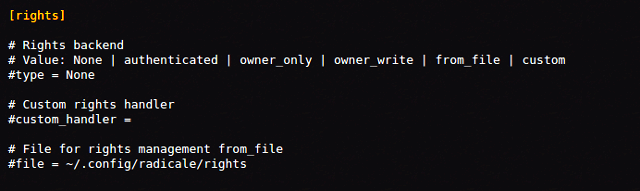
V primerjavi z Radicale je Baikal težje začeti, saj potrebuje spletni strežnik s podporo za PHP in SQLite. Hiter način za nastavitev enega takšnega strežnika je namestite XAMPP za Linux Kako namestiti spletni strežnik Windows na računalnik s programom XAMPP Preberi več (imenuje se tudi LAMPP), zato to najprej storite. Strežnik lahko prebiva v vašem računalniku in deluje v lokalnem omrežju, če ga nimate domeno in račun za spletno gostovanje Potrebujete brezplačno gostovanje v spletnem dnevniku? Preizkusite Blogger z domeno po meriŽelite začeti blog? Ta korak za korakom vam bo pomagal registrirati ime domene in ga povezati z Googlovim Bloggerjem. Preberi več .
Naslednji korak je prenos Baikalovega namestitvenega paketa in njegovo vsebino v mapo s korenskimi dokumenti vašega spletnega strežnika. To je običajno /var/www mapo, tako da lahko ustvarite namensko baikal podmapo in iz nje izvlečete paket. Prepričajte se, da ste prebrali, pisali in izvajali privilegije na /var/www/baikal/Specific mapo in njeno vsebino. Ustvarite datoteko z imenom ENABLE_INSTALL v prej omenjeni mapi. Odprite brskalnik in ga usmerite na http://yourserver/baikal/admin/install.
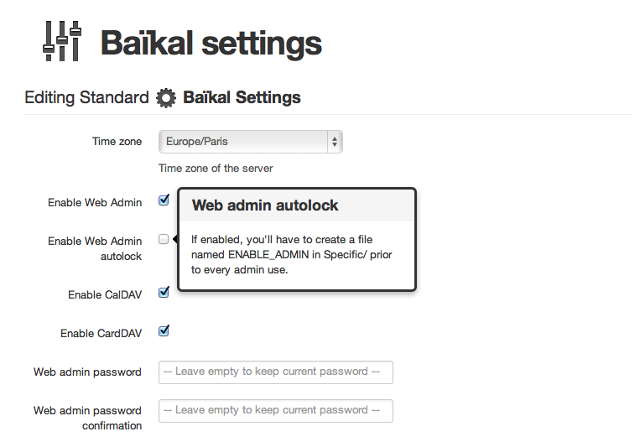
Zdaj lahko dokončate namestitev, nastavite bazikalno bazo podatkov in ustvarite skrbniški račun. Ne pozabite potrditi polja poleg možnosti »Omogoči CalDAV« in pustite tudi preklopljeno možnost »Omogoči spletni vmesnik«. Tako lahko v brskalniku ustvarite koledarje, tako da ne potrebujete niti ločene namizne aplikacije za koledar.

Baikal vam omogoča ustvarjanje več uporabnikov in upravljanje več koledarjev hkrati. Ne pozabite samo, da je za uporabo Baikal potreben vaš spletni strežnik. Na žalost uradna dokumentacija Baikala še ni zelo podrobna, zato se boste morali zateči k različnim spletnim vajam, če se boste kdaj zataknili.
2. Ustvari koledar v skupni rabi
Ko je vaš koledarski strežnik pripravljen in deluje, je čas, da ustvarite koledarje. Če uporabljate Baikal, lahko to storite neposredno iz spletnega vmesnika. Možnosti so precej osnovne, vendar vam omogoča dodajanje in urejanje dogodkov.
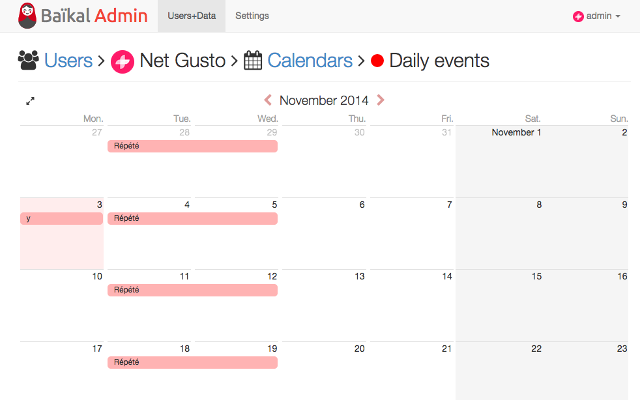
Vse priljubljene aplikacije za koledar Linux Organizirajte svoj čas s temi štirimi aplikacijami za koledar LinuxAli je smiselno še vedno uporabljati namizno koledarsko aplikacijo? Tako menimo, predvsem zato, da omogočimo dostop do dogodkov v kateri koli sinhronizirani napravi. Te koledarske aplikacije za Linux so še posebej koristne. Preberi več koledarji za podporo v skupni rabi (»omrežje«). Če želite ustvariti nov koledar v skupni rabi v programu Evolution, odprite Datoteka> Novo> Koledar in za vrsto koledarja izberite CalDAV.

V Thunderbirdu Dodatek koledarskega strela 5 Razširitve za dodajanje koledarjev in upraviteljev opravil v Thunderbird 3 Preberi več , lahko ustvarite skupni koledar z izbiro Nov koledar> v omrežju in nastavite CalDAV kot obliko.
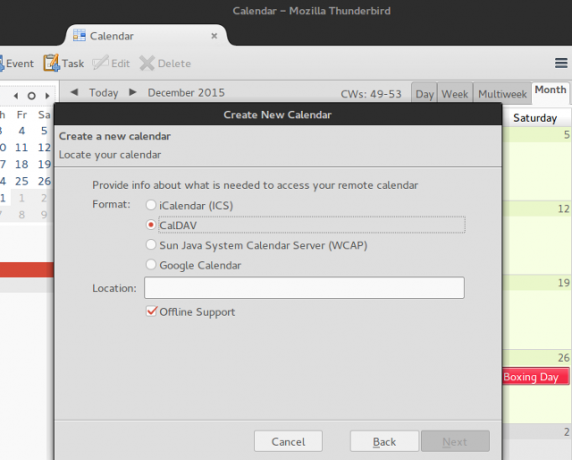
V obeh primerih boste morali navesti lokacijo ali URL, kjer bo gostoval vaš koledar v skupni rabi. Če uporabljate Radicale, vnesite http://yourserveraddress: 5232 / uporabniško ime / ime koledarja.ics / ali http://yourserver/cal.php/calendars/username/calendarname za Baikal.
KOrganizer KDE ima tri možnosti za skupne koledarje: vir skupinske programske opreme DAV, koledar v oddaljeni datoteki in datoteko koledarja iCal. Za Radicale lahko izberete katero koli od teh možnosti in vtipkate isti URL kot zgoraj. Za Baikal izberite Koledar v oddaljeni datoteki in vstopi http://yourserver/cal.php/calendars/username/calendarname V obeh Prenos s in Naloži v polja.

Če želite KOrganizerju dodati obstoječi koledar Baikal, ga ustvarite kot vir skupinske programske opreme DAV. Preskočite pogovorno okno za prijavo s pritiskom Prekliči, in kliknite na Dodaj za novo konfiguracijo strežnika. Kot dostopni protokol izberite CalDAV in vnesite oddaljeni URL za Baikal: http://yourserver/cal.php/calendars/username/calendarname.
Podobno, če že imate koledar namizja, ki ga želite deliti z napravami Android, ga lahko objavite na koledarskem strežniku. V streli je možnost preprosto poklicana Objavi koledar. Evolution ga ima v meniju Dejanja kot Objavite podatke koledarjain v KOrganizerju lahko izberete Datoteka> Izvozi> Izvozi kot iCalendar možnost. V vseh primerih se mora URL, ki ga vnesete, ujemati z vašim uporabniškim imenom in imenom koledarske datoteke.
3. Namestite CalDAV adapter za Android
Predlagali smo dve možnosti za strežnik koledarja, zato bomo ohranili tudi aplikacije Android na dveh. Obe aplikaciji ponujata ravnovesje med osnovnimi in naprednimi funkcijami, popolna funkcionalnost naprednih možnosti pa je odvisna od aplikacije namiznega koledarja, ki jo uporabljate.
DAVDroid podpira več koledarjev, dvosmerno sinhronizacijo in poleg koledarskih dogodkov lahko tudi sinhronizira opravila. Lahko prilagodite interval sinhronizacije in konfigurirate nastavitve pristnosti. DAVDroid je brezplačen na F-Droid, vendar če želite razvijalce podpreti, ga lahko kupite za 3,61 dolarja v trgovini Google Play.

Druga možnost je CalDAV-Sync ki podpira tudi več uporabniških računov in koledarjev, opravil, dvosmerne sinhronizacije in ponavljajočih se dogodkov. CalDAV-Sync vam omogoča, da barvno kodirate svoje koledarje in določite razpored sinhronizacije. Lahko ga dobite v trgovini Play za 2,32 dolarja.
4. Nastavite račun CalDAV
Če ste namestili DAVDroid, ne delajte napake premik aplikacije na SD kartico ker ne bo delovalo pravilno. Če želite sinhronizirati vaš koledar v skupni rabi z Androidom, odprite Nastavitve aplikacijo, izberite Računi in dodajte nov račun DAVDroid. Za Radicale vnesite http://yourserver/username kot osnovni URL in navedite podatke za prijavo. Če uporabljate Baikal, bi moral biti osnovni URL http://yourserver/cal.php. DAVDroid bo samodejno zaznal razpoložljive koledarje in lahko izberete tiste, ki jih želite sinhronizirati.

Postopek za CalDAV-Sync je skoraj enak. Ponovno pojdite na Androidove nastavitve, poiščite razdelek Računi in dodajte nov račun CalDAV. Uporabniki radikale bi morali vnesti http://yourserver: 5232 / uporabniško ime / in se prepričajte, da se prijavite z istim uporabniškim imenom. CalDAV-Sync bo dobil vse koledarje za to uporabniško ime, tako da lahko izberete, katere želite sinhronizirati.

Za Baikal morate na primer vnesti pot do določenega koledarja http://yourserver/cal.php/calendars/username/calendarname, čeprav predlaga uradni wiki http://yourserver: port / baikal / cal.php / koledarji / uporabniško ime / ime koledarja. Poskusite lahko, če prvi URL ne deluje, in ga lahko poskusite tudi brez imena koledarja; CalDAV-Sync bo pregledal razpoložljive koledarje.
5. Sinhronizirajte aplikacijo za koledar Android
Končno se prikaže vaš koledarski strežnik in ste na njem ustvarili ali dali v skupno rabo koledar. V Androidu imate na voljo adapter CalDAV in račun. Koledarji bi se morali zdaj samodejno sinhronizirati v skladu z njihovimi nastavitvami. Lahko preverite, ali vse deluje, tako da odprete svoj Aplikacija za koledar Android 8 najboljših brezplačnih aplikacij za koledar za AndroidŽelite videti, katera od najboljših brezplačnih koledarskih aplikacij za Android je prava za vas? Primerjamo več odličnih aplikacij za koledar in najdemo najboljše. Preberi več .
Čeprav sta bila DAVDroid in CalDAV-Sync testirana tako z Baikalom kot z radikali, se vedno lahko pojavijo težave. Poskusite to, če sinhronizacija ne deluje:
- Preverite, ali aplikacija Koledarsko shranjevanje v sistemu Android ni onemogočena ali manjka.
- Če uporabljate zaščito zasebnosti, to ne sme preprečiti dostopa DAVDroid do podatkov koledarja in stikov.
- Poskusite onemogočiti možnost Omeji ozadje podatkov v Androidu Nastavitve> Uporaba podatkov.
- Če ima vaša naprava Android sistemsko stikalo za sinhronizacijo, se prepričajte, da ni izklopljeno.
- Zaradi hrošč Android, posodobitev aplikacij koledarja lahko povzroči izbris računov CalDAV. Če se to zgodi, lahko namestite rešitve za CalDAV-Sync in DAVDroid [Ni več na voljo].
Čeprav se lahko sliši zapleteno, nastavitev koledarskega strežnika v Linuxu ne bi smela trajati dlje kot 30 minut. Seveda obstajajo tudi drugi načini za sinhronizacijo namiznih koledarjev z Androidom. Lahko bi šli z rešitev na osnovi lastnih oblačil ownCloud: Alternativa za Dropbox in Google Koledar z več platformami, ki jih gostuje samStrahovi NSA in PRISM so pokazali, da vlade lahko in dostopajo do različnih priljubljenih spletnih storitev v oblaku. To pomeni, da je zdaj eden najboljših časov, da razmislite o ustvarjanju lastne rešitve v oblaku ... Preberi več , ročno sinhronizirajte koledarje kot .ics datoteke ali samo uporabite Google koledar Kako sinhronizirati Google Koledar z vsako drugo platformoGoogle Koledar je zagotovo najlažji, najbolj intuitiven in najbolj vsestranski način organiziranja dneva. Edini problem, ki ga uporabniki pogosto srečujejo, je sinhroniziranje s svojimi napravami. Preberi več namesto svojega strežnika koledarja.
Če imate še kakšen nasvet za skupno rabo koledarjev med Linuxom in Androidom, bi bilo super, če bi jih pustili v komentarjih. Kako sinhronizirate svoje koledarje? Katere aplikacije za koledar uporabljate? Sporočite nam.
Slikovni krediti:
Računalniški vektor zasnoval Freepik, posnetek zaslona KOrganizer, Posnetki zaslona Baikal, Ikona koledarja, Globalna ikona strežnika, Ikona aplikacije za pametni telefon, Ikona mobilnega telefona avtor Freepik z www.flaticon.com.
Ivana Isadora je svobodna pisateljica in prevajalka, ljubiteljica Linuxa in KDE fangirl. Podpira in promovira brezplačno in odprtokodno programsko opremo in vedno išče sveže, inovativne aplikacije. Pozanimajte se tukaj.